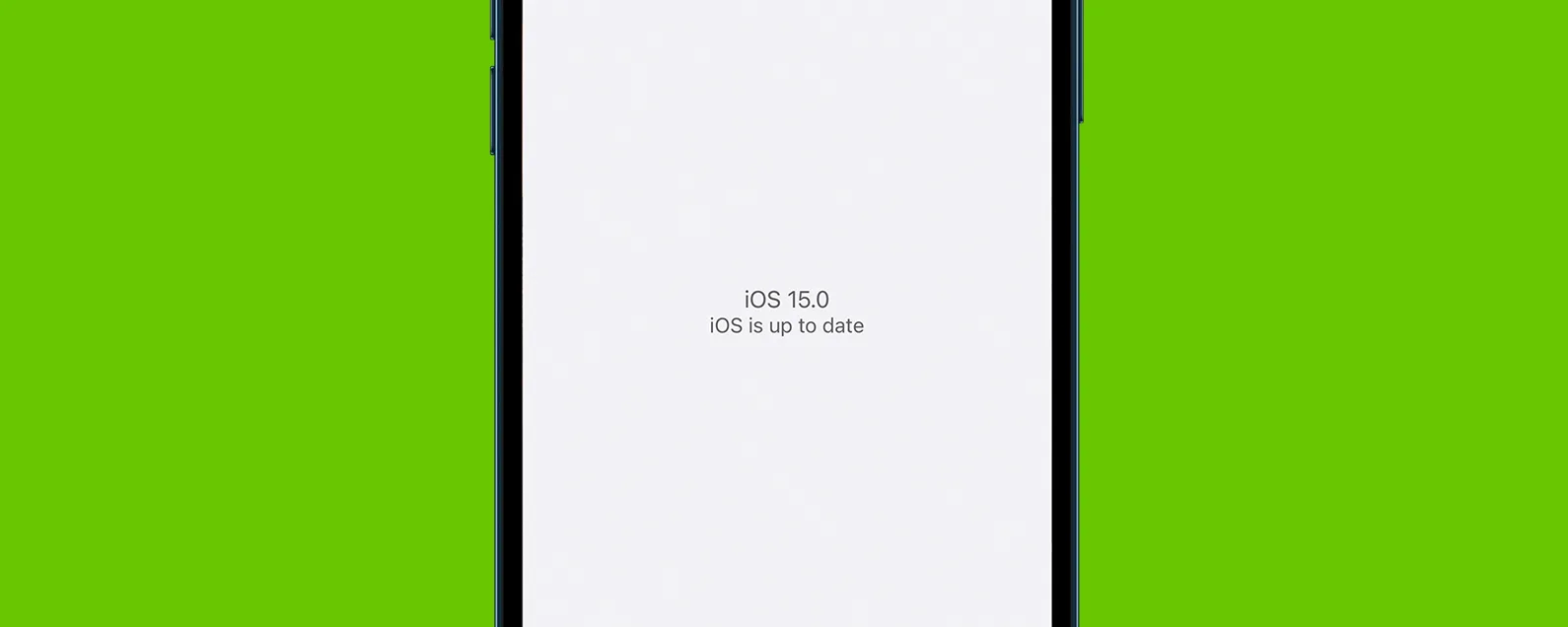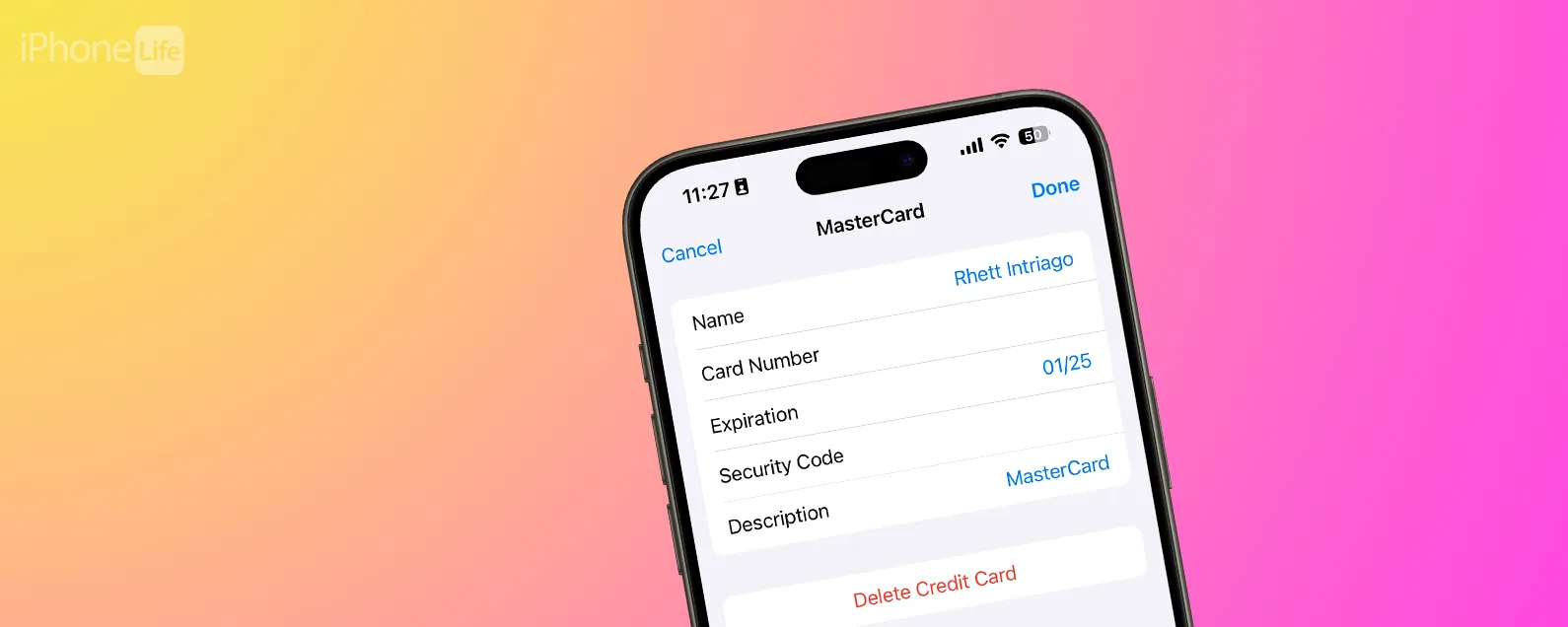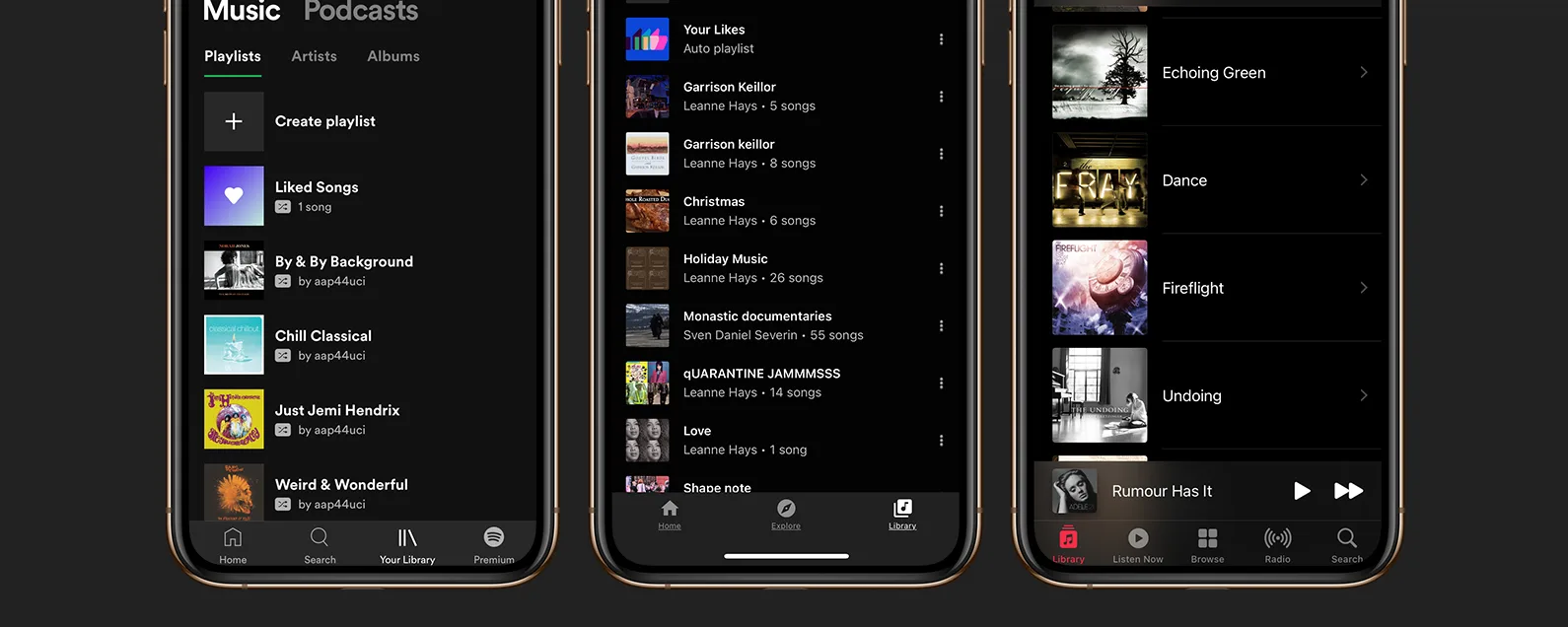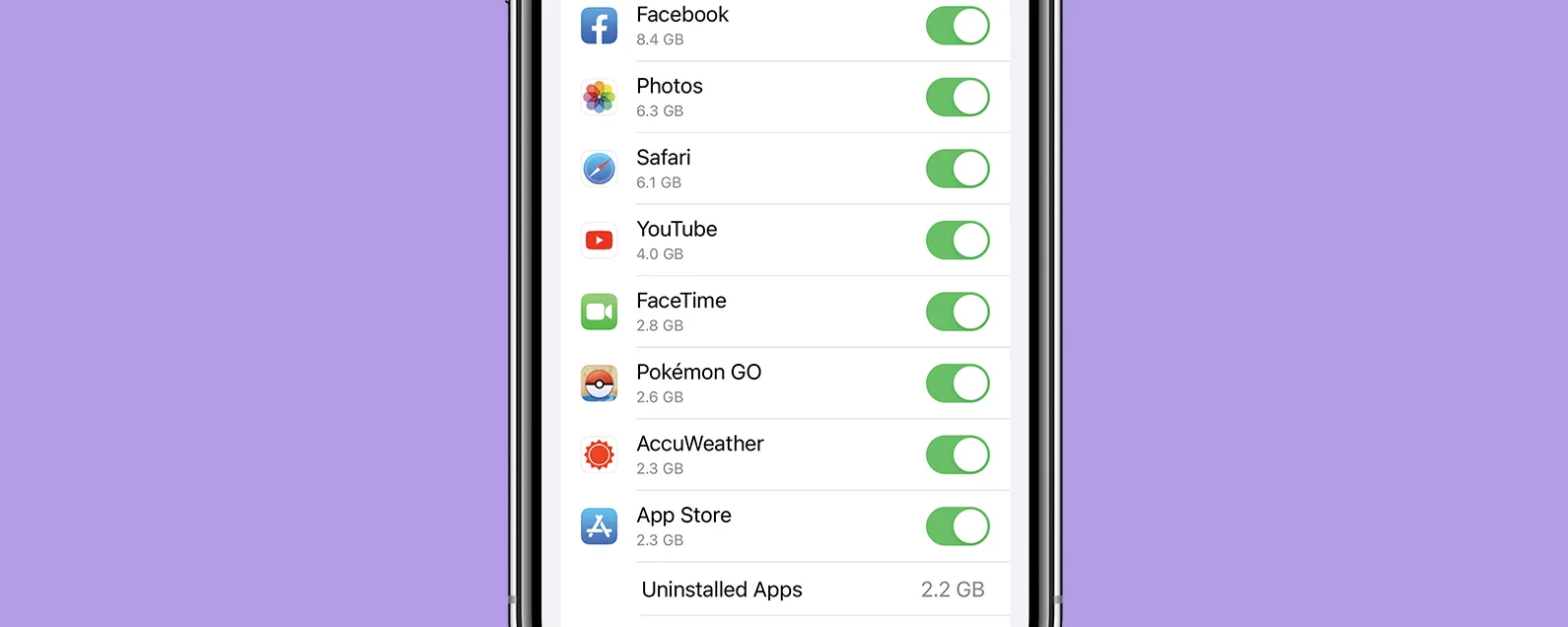經過奧琳娜·卡吉 星期二, 12/12/2023
要知道什麼
- 如果您的 iPhone 卡在「家庭嚴重警報」上,罪魁禍首可能是軟體錯誤、不正確的家庭應用程式設定或有缺陷的第三方應用程式。
- 更新並重新啟動 iPhone、調整家庭應用程式設定以及刪除有問題的應用程式可以修復 iPhone 嚴重警報。

如果您在 iPhone 上看到「Home 想向您發送重要警報」通知,那麼您並不孤單。這種煩人的「嚴重警報」iPhone 通知可能會不斷彈出並凍結您的手機,直到您完成幾個故障排除步驟為止。我將教您如何解決此問題並更正您的家庭嚴重警報設定。
跳轉至:
如何修復主頁想向您發送重要警報
關鍵警報是繞過「請勿打擾」等焦點模式的通知。由於家庭應用程式可用於控製家中的安全功能,因此正確設定它們非常重要。如果您收到此警報並且能夠簡單地拒絕嚴重警報,那麼一切都很好。但有些 iPhone 會卡住顯示警報,甚至會凍結您的手機。要修復您的 iPhone 卡在主頁上的問題,需要發送重要警報:
警告
接下來的步驟將完全清除您的家庭應用程式中的所有資料。這意味著您將必須重新添加配件並重新建立任何場景和自動化。
- 確保您的iPhone 運行的是最新版本的 iOS;如果有更新,請立即安裝。

- 接下來,試試看重新啟動你的iPhone。

- 如果您最近安裝了一個可能會向您發送嚴重警報的應用程序,例如與您的家庭應用程式中的配件關聯的第三方應用程序,請嘗試正在卸載它。許多相容的配件都帶有自己的應用程序,但如果您透過家庭應用程式進行設置,那麼使用該項目並不總是需要這些應用程式。

- 如果您的家庭應用程式仍然向您發送導致 iPhone 死機的嚴重警報,則可能是時候重置您的家庭應用程式了。打開家庭應用程式。

- 點選更多圖標(三個點)。

- 如果您有多個主頁,則必須先選擇正確的主頁。然後,再次點擊“更多”圖標,然後選擇主頁設定。

- 捲動到底部,如果您 100% 確定要清除所有家庭數據,請點擊刪除首頁。您必須確認您確實想要刪除它。

就是這樣!有關更多家庭應用程式提示,請查看我們的免費每日提示通訊。

發現 iPhone 的隱藏功能
獲取每日提示(帶有螢幕截圖和清晰的說明),以便您每天只需一分鐘即可掌握您的 iPhone。
如何關閉 iPhone 上的重要警報
您可以關閉關鍵警報,但這意味著如果您的手機處於焦點模式,您將不會收到任何「緊急」警報。如果您的家庭應用程式中有智慧警報、門鎖或安全攝影機,您可能希望保持關鍵警報處於開啟狀態。另外,關閉此功能可能不會阻止「Home 想向您發送重要警報」通知。要關閉或打開它們:
- 打開設定並點擊通知。

- 向下滾動,直到看到家庭應用程式並選擇它。

- 在這裡,您可以切換重要警報打開或關閉。

現在您知道如何修復 iPhone 卡在「嚴重警報」上的問題以及如何在 iPhone 上開啟(或關閉)「嚴重警報」。接下來學習一下如何在iPhone Home App中創建智慧家居場景。
每天一分鐘掌握你的 iPhone:在這裡註冊將我們的免費每日提示直接發送到您的收件匣。
主題
特色產品
這iPhone 攝影學院專門為初學者和高級用戶提供 iPhone 攝影教育,其直接的無行話風格使複雜的主題變得簡單。作為 iPhone Life 訂閱者,您獲得獨家折扣。揭開令人驚嘆的 iPhone 攝影的秘密!
Withings 的 ScanWatch Nova Brilliant 輕鬆地將傳統類比手錶的優質風格與智慧手錶的尖端技術結合。追蹤每一步,記錄重要的健康訊息,並在其精心設計的應用程式中獲得有價值的見解。您一定會喜歡它的工藝,就像欣賞 30 天的電池續航力一樣。查看 Withings 優惠!